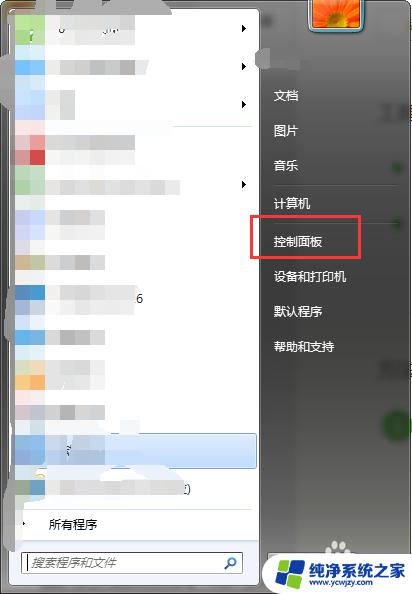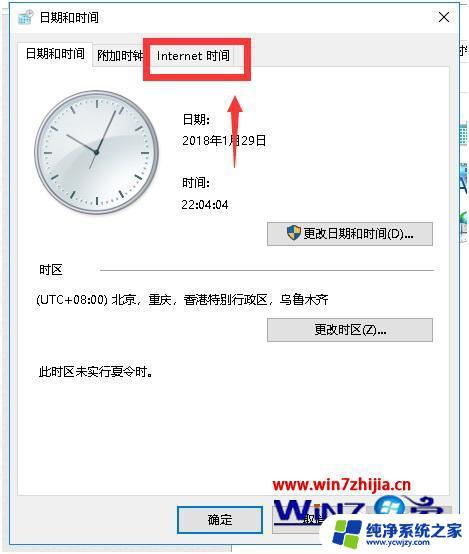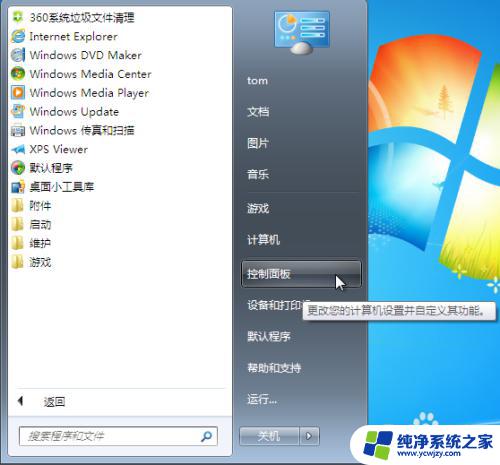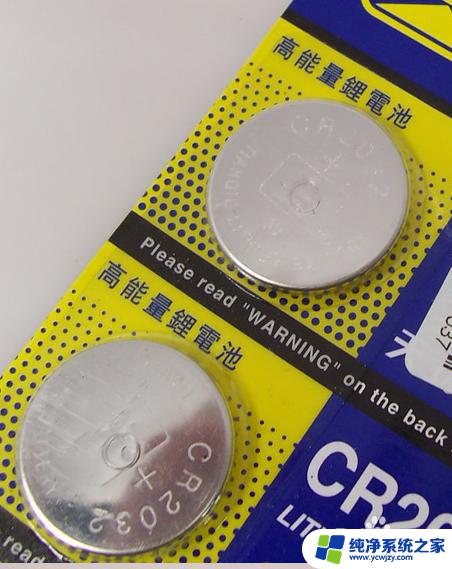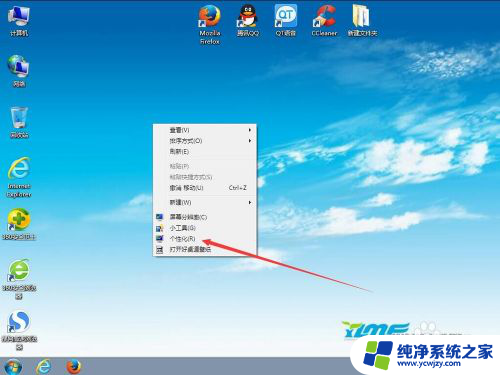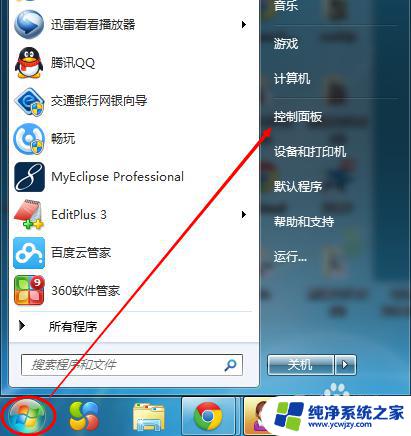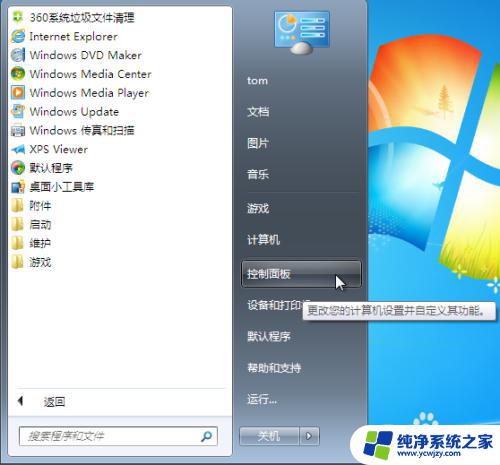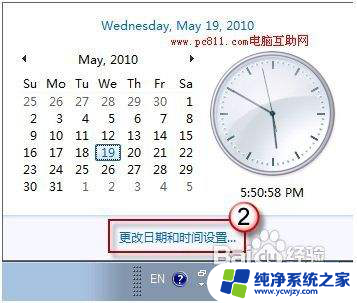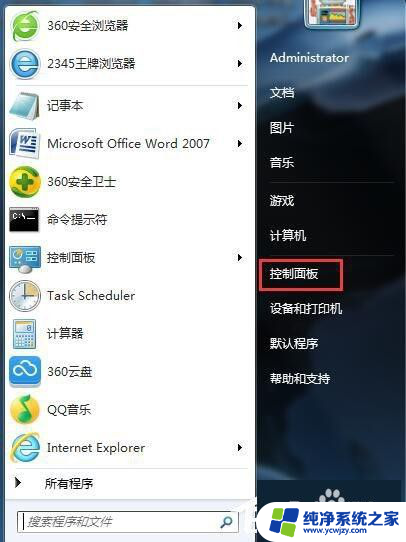win7怎么自动调整时间 Win7电脑时间自动校准教程
更新时间:2023-10-12 13:06:34作者:xiaoliu
win7怎么自动调整时间,Win7电脑时间自动校准教程是一个非常实用的技巧,它可以帮助我们在使用电脑的过程中自动调整时间,避免时间不准确带来的困扰,在我们日常生活中,时间的准确性对于各种工作和活动都至关重要。如果电脑的时间不准确,不仅会影响我们的工作效率,还可能导致一系列时间相关的问题。学会如何自动调整时间是非常重要的。接下来我们将介绍Win7电脑时间自动校准的具体方法和步骤,帮助大家轻松解决时间不准确的问题。
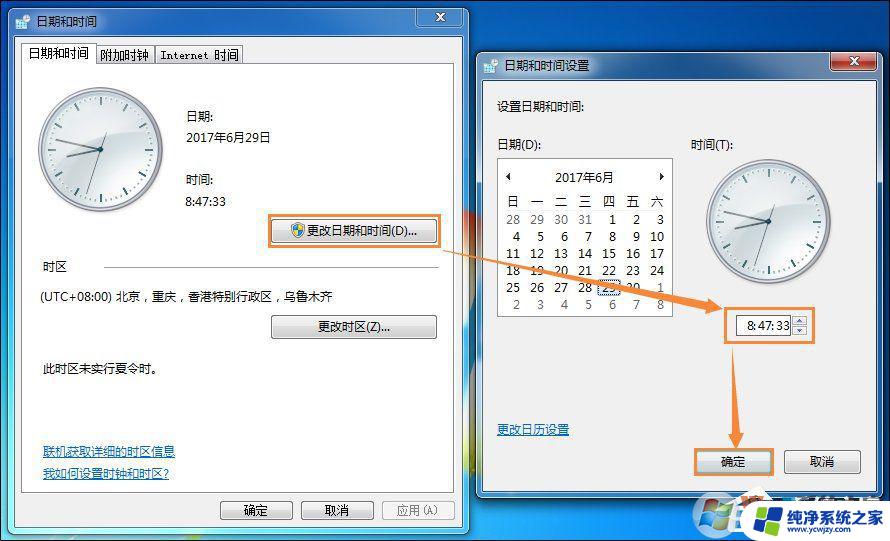
1、打开开始菜单,点击控制面板。
2、系统控制面板窗口自动打开。
3、点击“时钟、语言和区域”。
4、在“时钟、语言和区域”窗口中点击“日期和时间”。
5、日期和时间对话框自动打开。
6、点击日期和时间对话框中的internet选项卡。
7、点击更改设置,并点击internet时间设置对话框中的立即更新。系统会提示更新后的时间。
以上就是Win7自动调整时间的全部内容,如果您遇到此类问题,请按照本文的操作进行解决,方法简单快速,一步到位。